WordPress web sitenize Google Analytics nasıl eklenir?
Yayınlanan: 2019-08-02Web sitenizin trafiğini takip etmek, müşterilerinizin davranışları hakkında değerli bilgiler edinmenin önemli bir parçasıdır. Ve Google Analytics, bunu başarmanıza yardımcı olacak en iyi araçtır. Bu nedenle, WordPress sitenize Google Analytics ekleme kararı kesinlikle yapabileceğiniz en iyi kararlardan biridir. Ve size bunu nasıl yapacağınızı göstermek için buradayız.
Google Analytics nedir?
Google Analytics'i yükleme sürecine girmeden önce, bunun ne olduğunu ve işinize nasıl yardımcı olduğunu tanımlamamız gerekir.
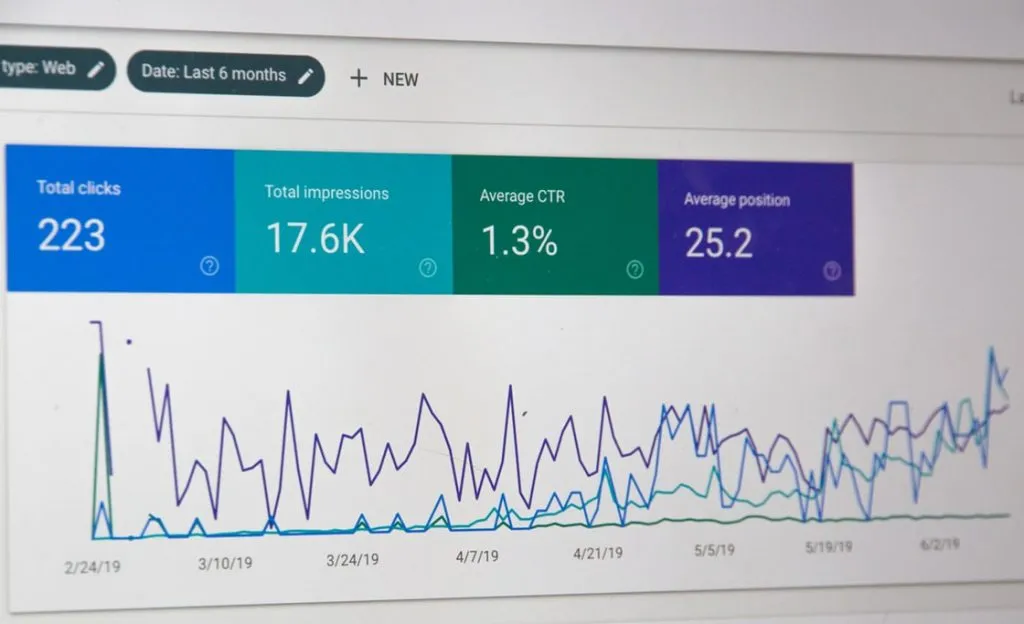
Google Analytics, müşterileriniz hakkında bilgi sağlar
Dünya çapında 50 milyondan fazla web sitesinde bulunan Google Analytics, web trafiğinizi analiz etmenize yardımcı olan bir web analiz paketidir. Her şeyin nasıl çalıştığının temeli, sayfanıza eklenen ve ardından Google'ın sitenizdeki ziyaretçilerin etkinliklerini izlemesine olanak tanıyan JavaScript kodundadır. Google Analytics hesabınızın yanıtladığı temel sorular şunlardır:
- Web sitenizi kimler ziyaret ediyor? Ve site ziyaretçilerinizin coğrafi ve teknik bilgilerine dayalı bilgiler.
- Ziyaretçileriniz web sitenizde bir kez ne yapar? İnsanların web sitenizde ne kadar süre kaldıklarını, hangi sayfaları ziyaret ettiklerini, hemen çıkma oranınızı vb. keşfedin.
- Ne zaman geliyorlar? Ziyaretçileriniz için en yaygın zaman dilimlerini öğrenmek için Google Analytics'i WordPress sitenize ekleyin.
- Sitenizi nasıl buluyorlar? Ayrıca site ziyaretçilerinizin nereden geldiğini ve web sitenizi nasıl bulduklarını da öğrenebilirsiniz.
- İçeriğinizle nasıl etkileşime giriyorlar? İnsanların içeriğinizdeki bağlantıları takip edip etmediklerini ve bunlarla nasıl etkileşime girdiklerini öğrenin.
Ardından, web sitenizi optimize etmek için bu yanıtlardan topladığınız bilgileri kullanabilirsiniz.
2. Topladığınız bilgilerle web sitenizi optimize edin
Hedef kitleniz hakkında topladığınız tüm bu bilgileri kullanmanın bir yolunu bulmanız gerekir. Ancak WordPress web sitesi bakım çabalarınıza nasıl fayda sağlar?
- Yeni başlayanlar için, web sitenizi ziyaretçilerinin ihtiyaçlarına cevap verecek şekilde yükseltebilirsiniz.
- WP siteniz için daha iyi ve daha kötü trafik kaynağı arasında ayrım yapın.
- Çevrimiçi kullanıcıların beklentilerini karşılamak için içerik stratejinizi buna göre ayarlayın.
- Pazarlama kampanyalarının etkinliğini izleyin.
- En kötü performans gösteren sayfalarınızı belirleyip geliştirerek web sitenizin kalitesini artırın.
Hepsini özetlediğinizde, web analitiği kullanmak, içgüdülere güvenmek yerine siteniz hakkında tahmin yürütmeyi ortadan kaldırmanıza ve planlı kararlar almanıza yardımcı olur. Google Analytics'in en iyi yanı, bu tür hedefler için ücretsiz ve yaygın olarak kullanılan bir araç olmasıdır .
WordPress sitenize Google Analytics ekleme
Web sitenizdeki trafiği ölçmek için Google Analytics'i kullanmadan önce, onu yüklemeniz gerekir. Ve bunu başarmak için seçebileceğiniz üç farklı yönteminiz var:
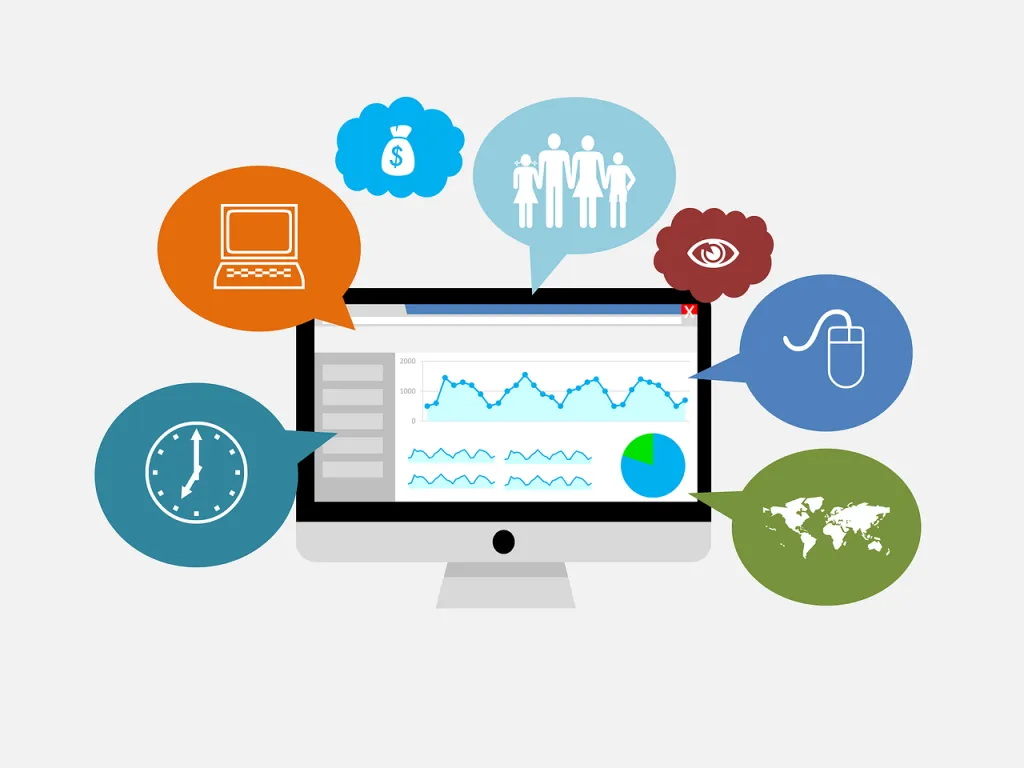
Yöntem A: Kodu header.php'ye ekleyin
İzleme kodunu başlığınıza eklemek, onu web sitenizin her sayfasına uygulamanın en kolay yollarından biridir. Ve bu, çoğu standart temanın başlık bölümünü düzenlemek için bir header.php dosyasına sahip olduğu WordPress web sitelerinde daha kolaydır.
Burada almanız gereken tek önlem, herhangi bir başlık güncellemesi yapmadan önce bir alt temanın kullanılmasını sağlamaktır. Bu şekilde, merkezi WP temanızı güncellerken herhangi bir değişikliği kaybetme riskiniz olmaz. Alt temanızı oluşturmayı başardıktan sonra, ana tema header.php'nizi kopyalayın ve onunla oynamaya başlayın.

- Google Analytics izleme kodunu kopyalayıp içine yapıştırın ve ardından koddaki </head> parantezini kapatın.
- Önemli ipucu: Kodu <script> parantezleri içine almayı unutmayın. Bunu yapmazsanız, tarayıcılar onu tanıyamaz.
- Dosyayı kaydedin ve sunucunuza geri yükleyin.
B Seçeneği: Google Analytics'i function.php aracılığıyla WordPress sitenize ekleyin
İşlevler dosyasını kullanmak, Google Analytics'i WP sitenize yüklemeyi yönetmenin başka bir yoludur. A seçeneğinde açıklananla aynı şekilde çalışır. Bir header.php kullanmak yerine, alt temanızın functions.php dosyasını düzenleyebilirsiniz. Kaydedin, yükleyin ve o andan itibaren Google Analytics çalışmaya başlamalıdır.
Seçenek C: Özel Bir Eklenti Kullanın
Google Analytics'i WordPress sitenize eklemenin üçüncü seçeneği, eklentinizi oluşturmaktır. Bu şekilde, izlemeyi WP arka ucundan açıp kapatabileceksiniz. Ek olarak, bu, WP temalarınızı değiştirmeye karar verseniz bile izleme kodunu korumanıza olanak tanır.
Ancak, bu seçeneğe girmeden önce, wp_head kancasının header.php dosyanızın içinde olduğundan emin olmanız gerekir. Bunu tamamladığınızda, yeni bir PHP dosyası oluşturmanız gerekir. Nick-google-analytics.php'ye benzer, ancak yeni bir metin düzenleyici dosyası altında.
Örnek izleme kodunu kendi kodunuzla değiştirmeyi unutmayın. Bu, çalışmasını istiyorsanız <script> ve </script> arasındaki her şeyi değiştirmek anlamına gelir. Hepsini bitirdikten sonra, dosyayı kaydetmeniz ve wp-content > plugins'e yüklemeniz yeterli. Ve tüm bunlar tamamlandığında, diğer herhangi bir eklenti gibi onu WP arka ucundan etkinleştirme meselesi.
Bir eklenti ile WordPress sitenize Google Analytics nasıl eklenir
Bu özel amaç için en popüler eklenti olarak, Monsterinsights tarafından WordPress için Google Analytics kurulumunu açıklayacağız. İki milyondan fazla indirme ve kurulum ile standart, kullanımı kolay bir eklentidir. Premium sürüm, GDPR ile bile uyumludur. Yani, yüklemek için izlemeniz gereken adımlar şunlardır:
1. Eklentiyi yükleme
WordPress web sitenizde herhangi bir eklenti kullanmanın ilk adımı kurulum işlemidir. Bu nedenle, önce Eklentiler> Yeni Ekle'ye gitmeniz gerekir. Eklentiyi ad aramasıyla bulabilirsiniz – google analytics yazmanız yeterlidir.
Bulduğunuzda, yapmanız gereken tek şey Şimdi Kur'u seçmek ve indirmek. Bittiğinde, Etkinleştir'e basmanız yeterlidir.
2. Google Analytics'e Bağlanma
Eklenti etkinleştirildiğinde, sitenizin kontrol panelinde yeni bir menü öğesi göreceksiniz - Insights. Ayarlar menüsüne gitmek için buraya tıklayın. Oradayken, Google hesabınızla Kimlik Doğrulamanız gerekecek. Oturum açmak istediğiniz hesabı seçtiğinizde, Google Analytics verilerinize erişim isteyecektir.
Düzgün çalışabilmesi için buna izin verdiğinizden emin olun. İzlemek istediğiniz önceki bir profili seçin ve bunu yaptığınızda kimlik doğrulamasını tamamlayın. Tüm bunları tamamladığınızda, sitenize geri yönlendirileceksiniz ve işte - işiniz bitti!
3. İzleme ayarlarını düzenleme
Eklentinin içine girdikten sonra, İzleme sekmesi aracılığıyla uygulamanın ziyaretçilerinizi nasıl izlediğinde değişiklik yapabilirsiniz. İşte temel işlevler:
- Katılım — kullanıcı rollerine sahip ziyaretçileri yok sayarken etkinlik izlemenizi (bağlantılara yapılan tıklamalar anlamına gelir) sağlar.
- Demografi — IP anonimleştirmenin yanı sıra demografi ve ilgi alanı raporlarını açmak için bunu kullanabilirsiniz.
- İzinler — Sitenizde kimlerin raporları görüntüleyebileceğini ve ayarları değiştirebileceğini kontrol etmenize izin verin.
4. Raporları kontrol etme
Bu Google Analytics eklentisinin en iyi yanı, verileri doğrudan WordPress kontrol panelinizden kontrol edebilmenizdir. Ve hepsini Insights > Reports altında görebilirsiniz. Google Analytics verilerinin görünmeye başlamasının 12-24 saat sürdüğünü unutmayın. Bu nedenle, hemen görmeseniz bile, daha sonra tekrar kontrol edin.
